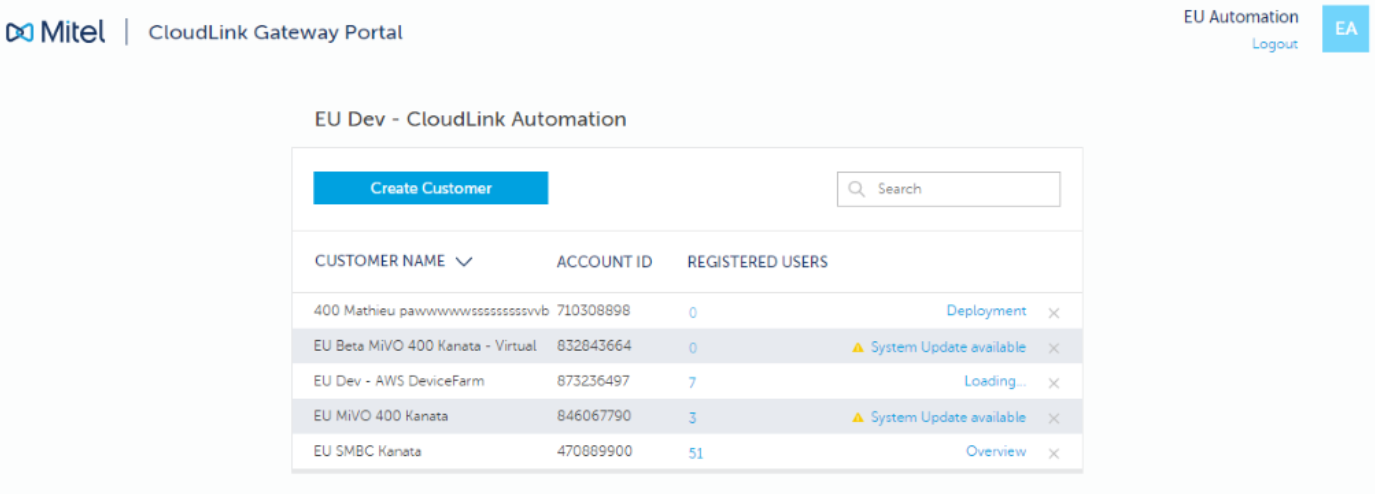Se l'appliance CloudLink Gateway è stato ripristino alle impostazioni predefinite o sostituito, è necessario ricollegare il nuovo appliance Gateway all'account del cliente CloudLink esistente prima che sia pienamente operativo.
Seguire i seguenti passaggi per sostituire e ricollegare un appliance Gateway.
- Installare il nuovo appliance Gateway.
- Accedere al nuovo appliance Gateway.
- Nella pagina Dashboard Partner, l'account del cliente CloudLink associato al vecchio appliance CloudLink Gateway mostrerà lo stato Connessione con il Gateway persa.
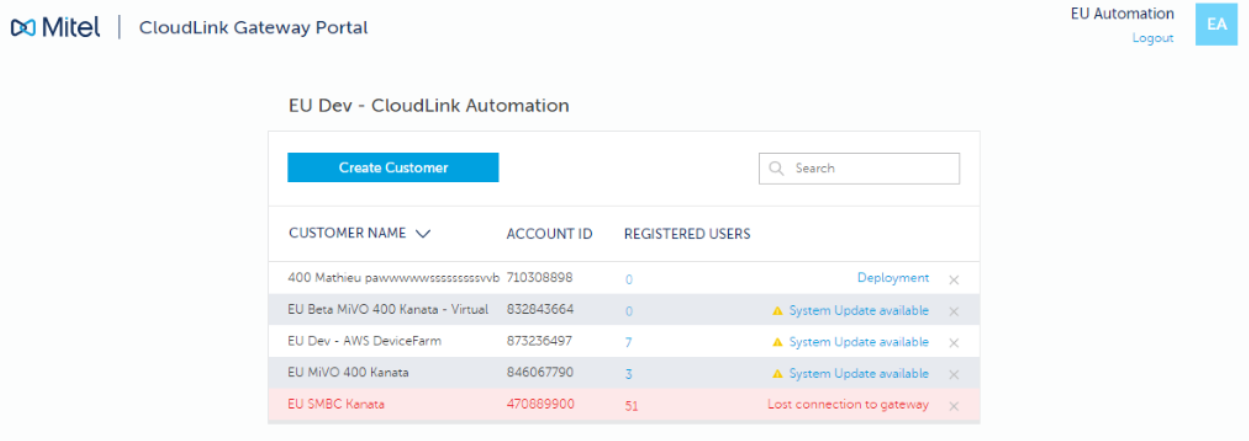
Fare clic sull'account del cliente. Il portale CloudLink Gateway tenta di stabilire una connessione con il vecchio appliance CloudLink Gateway e si apre una pagina che visualizza l'errore Errore di connessione.
- Nella pagina di errore Errore di connessione, selezionare le caselle di controllo in corrispondenza delle due domande di conferma, quindi fare clic su Collega a nuovo gateway. Si apre un pannello di conferma del ricollegamento.Note: Se non si selezionano entrambe le caselle di controllo, il nuovo appliance CloudLink Gateway non verrà collegato all'account del cliente CloudLink.
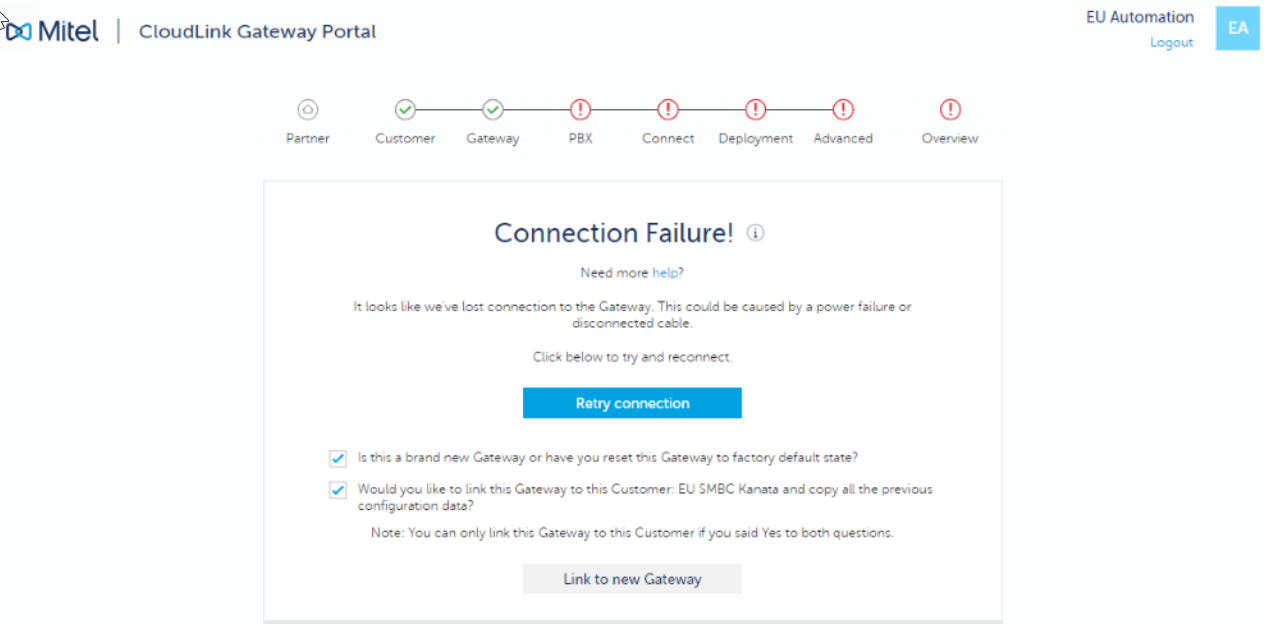
- Nella casella all'interno del pannello, digitare collegare e fare clic su Collega a nuovo gateway.
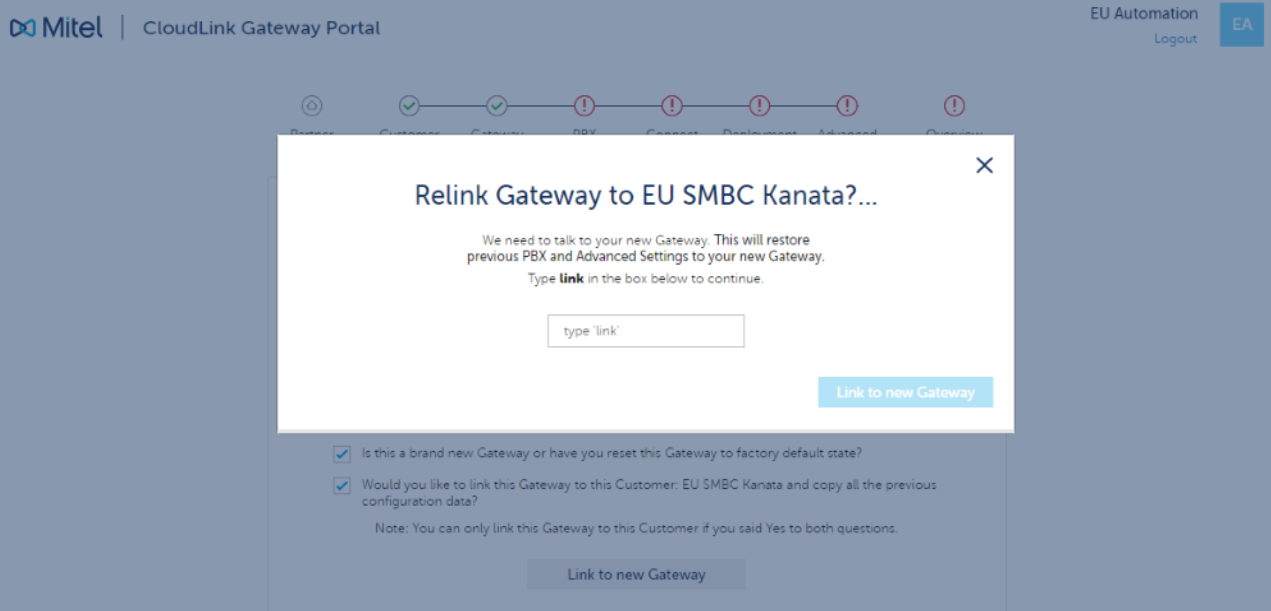
Il portale CloudLink Gateway tenta di stabilire una connessione con il nuovo appliance CloudLink Gateway.
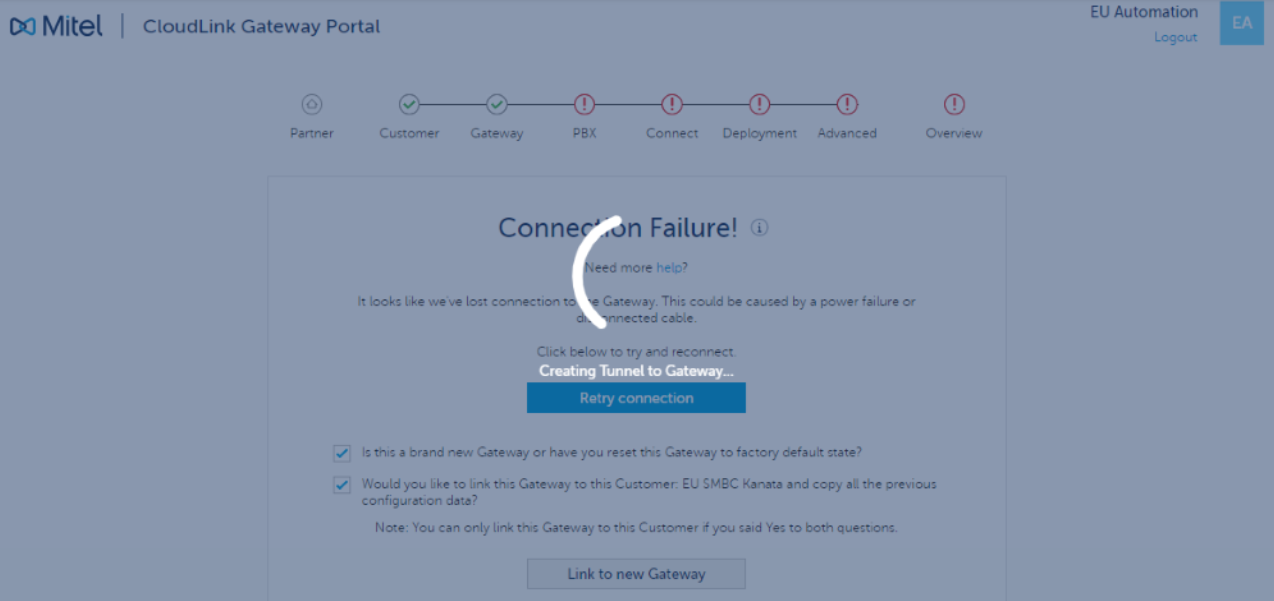
Se la connessione viene stabilita correttamente, il nuovo appliance CloudLink Gateway viene collegato all'account del cliente CloudLink e nella pagina Sincronizzazione viene visualizzato il messaggio PBX sincronizzato.
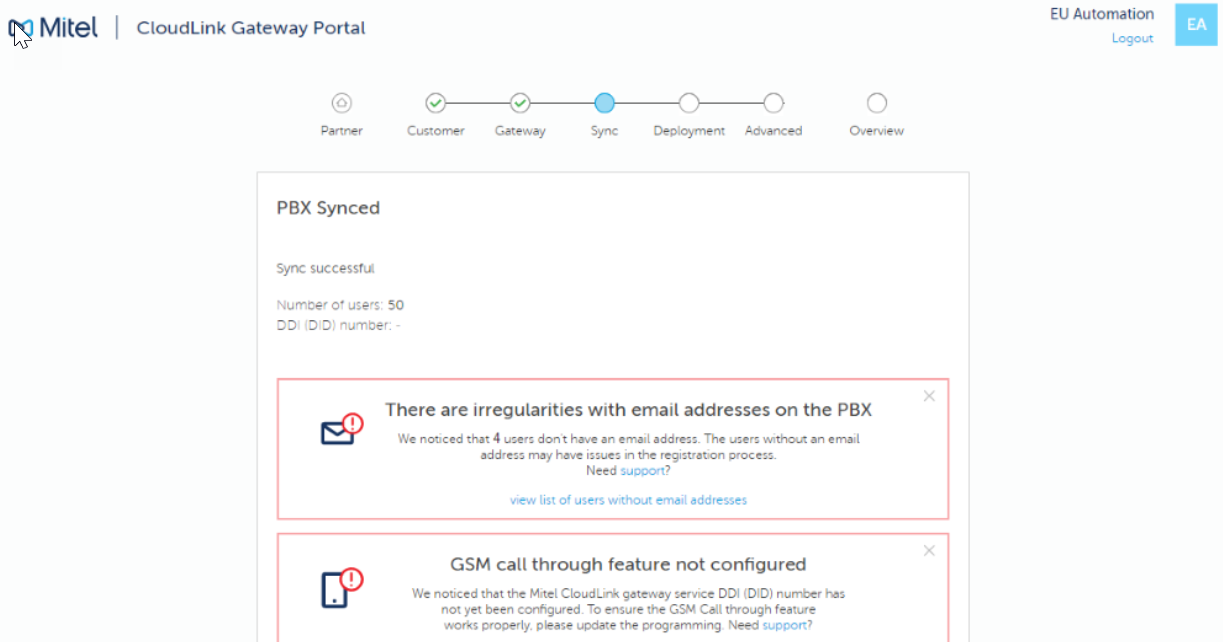
- Nel Dashboard Partner, lo stato dell'account del cliente CloudLink diventa Panoramica.